飞鸽传书局域网中的使用方法:
1、下载飞鸽传书后进行安装,在安装过程中,可以自定义程序安装路径、文件夹名称和快捷方式设置选项。,如图:
?
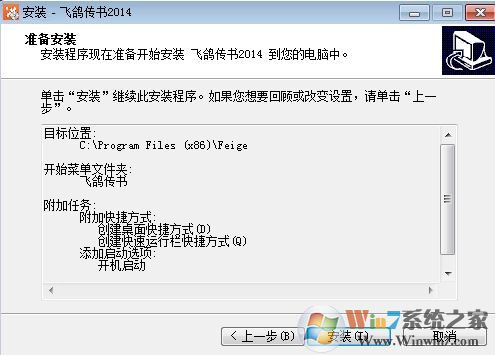
2、通过“个人设置”,用户可以自定义头像、修改签名、姓名、部门等信息,点击保存后,局域网用户可以查看到您设置的信息。
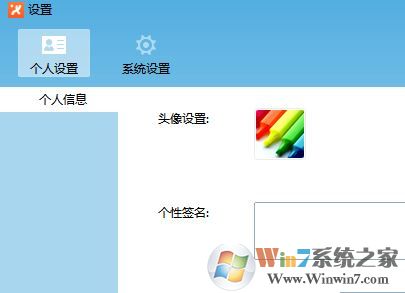
3、“系统设置”中可以修改开机启动项、文件默认接收目录和自动接收、消息提醒以及自动更新等选项。
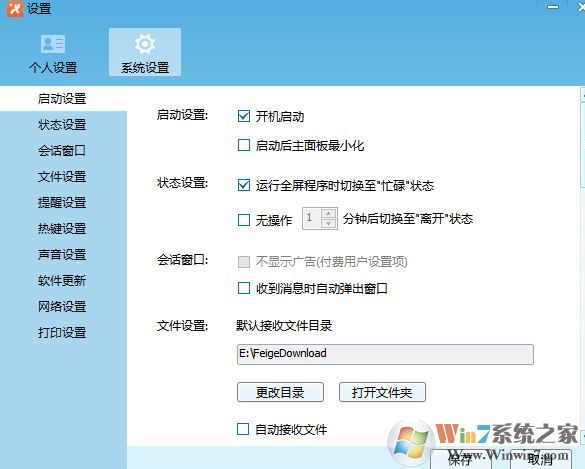
4、打印设置,用户在安装飞鸽网络打印组件后,可以选择共享已经连接的物理打印机,允许其他飞鸽用户(包括PC端用户和手机端用户)可以请求使用您的打印机进行打印,如图所示:
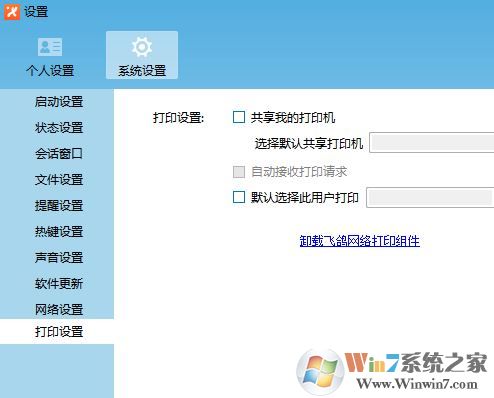
5、除了可以通过聊天窗口选择发送文件,还可以将待发送文件直接拖到好友列表的头像或聊天窗口内实现发送,直接将需要发送的文件拉到聊天窗口中即可,如图:
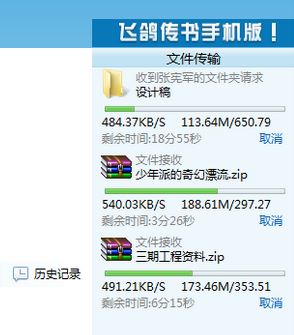
6、接下来小编要给大家将的是讨论组模块也在飞鸽传书2014版中做了很多改进,已经完全支持讨论组的消息和文件收发,并且可以随时查看消息和文件的收发记录。
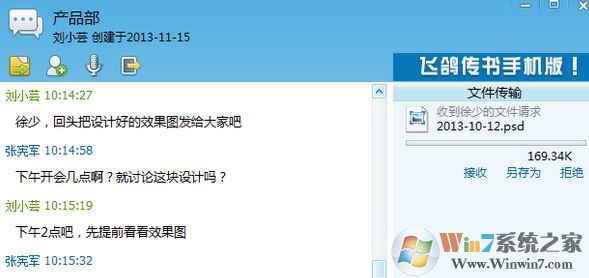
7、群发功能还是基于全员的消息通知,默认选择全部在线用户,将消息和文件以个人的形式发送出去,对方如果对群发消息进行回复,会单独收到回复消息。
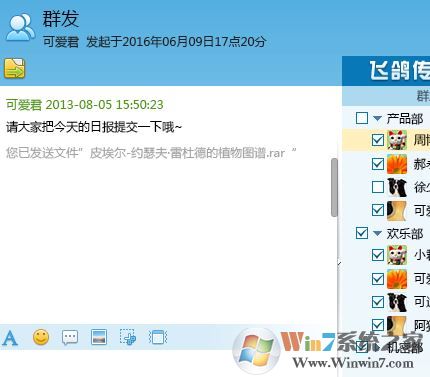
8、远程控制,申请控制对方的计算机,对方接受请求后,可以查看对方计算机桌面并进行控制。
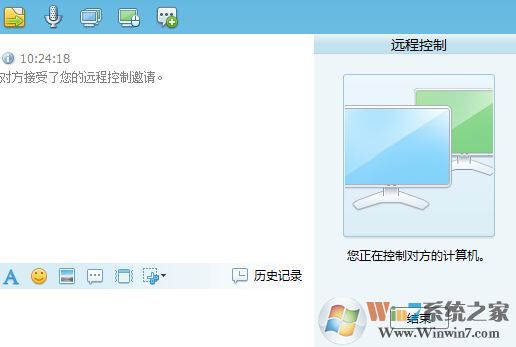
9、飞鸽网络打印方便用户在局域网内共享已经连接的物理打印机,允许其他飞鸽用户请求使用您的打印机打印各类文档和图片,在使用飞鸽网络打印前,需要在系统设置中安装飞鸽网络打印组件。
10、打开需要打印的文档或图片,选择 打印 -> 飞鸽网络打印机,选择你要选择的好友或打印机进行打印,也可以预览需要打印的文件。,如图所示:
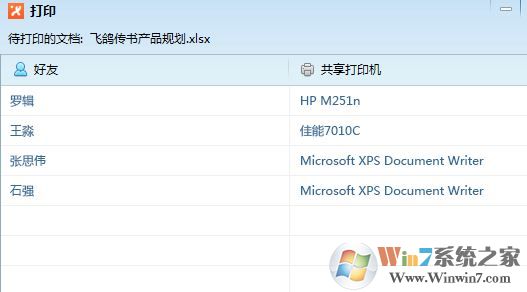
11、当对方在收到您打印请求后,可以选择同意或拒绝打印,如果对方设置为自动接收打印请求,则无需经过同意,自动打印,如下图小编的同事在收到小编的请求打印机后桌面上弹出的提示:

以上便是winwin7今天给大家分享的关于飞鸽传书常用功能的使用方法!
分享到:

